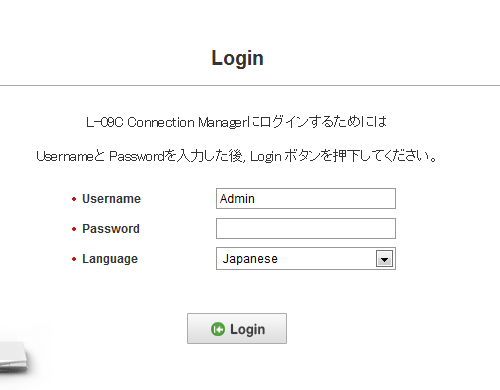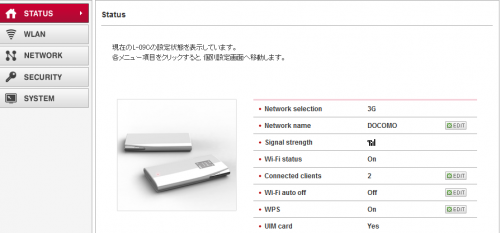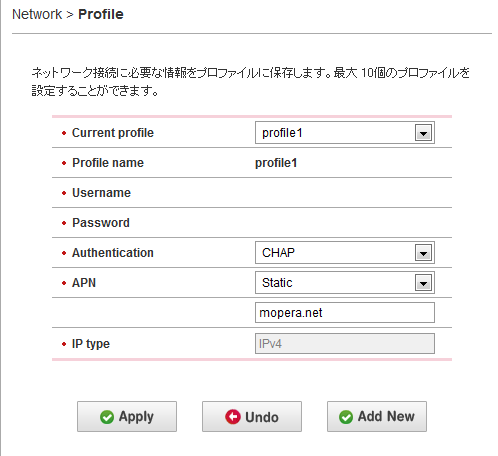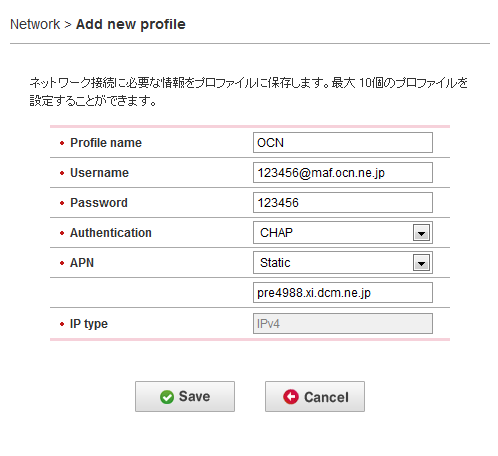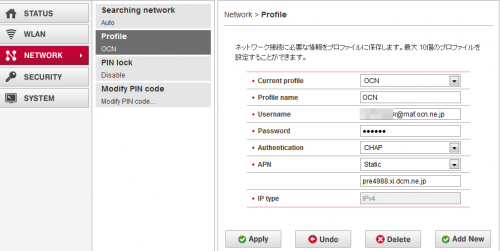取り寄せでようやく購入してきた。ドコモショップで1890円またはドコモ1800ポイント。
補助充電アダプタみたいなもの。microUSB端子のあるスマートフォンを充電できるオプション品。本体の他に、手頃な長さのUSB-A型-microUSB-B型ケーブルが付属しており、ポケットチャージャー01への充電・スマートフォンへの充電が出来るようになっている。

内蔵電池:リチウムイオン電池 3.7V 2500mAh
出力:DC5.0V 1A
入力:DC5.0V 500mA
製造元はeneloopでおなじみの三洋電機だ。

eneloopのロゴも入っている。点灯しているところが「バッテリーインフォメーション」上記写真では、ポケットチャージャー01の充電中なので、残量が0%~40%の赤色で点灯している。
点灯(緑):
充電時(70%以上~100%未満)、スマートフォン充電開始時(70%以上~100%以下)、充電時以外(70%以上~100%以下)
点灯(橙):
充電時(40%以上~70%未満)、スマートフォン充電開始時(40%以上~70%未満)、充電時以外(40%以上~70%未満
点灯(赤):
充電時(0%以上~40%未満)、スマートフォン充電開始時(1%以上~40%未満)、充電時以外(1%以上~40%未満)
消灯:
充電時(充電完了)、スマートフォン充電開始時(出力停止)、充電時以外(残量なし)
microUSB端子を利用してスマートフォンを充電するときには、お互いにケーブルで接続し、そのあとバッテリーインフォメーションの右隣のSTARTボタン(電源のボタン)を押す。バッテリー状態が点灯したのち、充電が開始される。

この写真で利用しているケーブルは付属品ではないが問題なく充電できた(説明書では指定ケーブルの使用を求めている自己責任で)。
なお、ほとんどの端末では満充電できないので知っておこう。下記ページで確認できる。
http://www.nttdocomo.co.jp/product/option/about/pocket_charger01/#p03

追記:実はストラップを取り付ける穴があるんです。意外に便利かも。

↑KBC-L2BSサンヨー USB出力付リチウムイオンバッテリー SANYO eneloop mobile boosterなら、楽天市場でもご購入頂けます。
参考 http://www.nttdocomo.co.jp/product/option/about/pocket_charger01/
■この記事を評価して、関連の人気記事もチェック!
★★★★(素晴らしい)
★★★☆(すごい)
★★☆☆(とても良い)
★☆☆☆(良い)
by TREview